Excelで範囲内のすべての値/データを含むセルをカウントするにはどうすればよいですか?
時々、Excelの範囲内でランダムにセルにデータを入力することがあり、値やデータが入ったセルの総数をカウントしたい場合があります。これを簡単に実行するにはどうすればよいでしょうか? この記事ではいくつかの方法をご紹介します:
Kutools for Excelを使用して値/データを持つすべてのセルをカウントおよび選択
 ステータスバーで値を持つすべてのセルの数を取得
ステータスバーで値を持つすべてのセルの数を取得
実際、選択した範囲内で値を持つすべてのセルの数をステータスバーから直接取得できます。
値またはデータが入ったセルの総数をカウントしたい範囲を選択すると、データが入ったすべてのセルに関する合計/平均/カウント結果がステータスバーに自動的に表示されます。 スクリーンショットをご覧ください:

 数式を使って値/データを持つすべてのセルをカウント
数式を使って値/データを持つすべてのセルをカウント
COUNTA数式を適用して、Excelの指定された範囲内で値またはデータが入ったすべてのセルの数をカウントできます。
カウント結果を表示する空白のセルを選択し、数式 =COUNTA(A1:F16) (A1:F16はデータが入ったセルの総数をカウントする指定範囲)を入力してEnter キーを押します。

これで、値/データが入ったセルの総数がすぐに表示されます。 スクリーンショットをご覧ください:

 Kutools for Excelを使って値/データを持つすべてのセルをカウント
Kutools for Excelを使って値/データを持つすべてのセルをカウント
この方法では、Kutools for Excelの「空白でないセルを選択 」機能を紹介し、Excelの指定された範囲から値/データを持つすべてのセルをカウントおよび選択します。
Kutools for Excel - Excel向けの300以上の必須ツールを搭載。永久に無料のAI機能をお楽しみください!今すぐダウンロード!
値/データが入ったすべてのセルをカウントおよび選択したい範囲を選択し、「 Kutools」>「選択」>「空白でないセルを選択」をクリックします。 スクリーンショットをご覧ください:

これで、値が入ったすべてのセルが選択され、選択した範囲内にいくつのセルが値を持っているかを示すダイアログボックスが表示されます。 スクリーンショットをご覧ください:
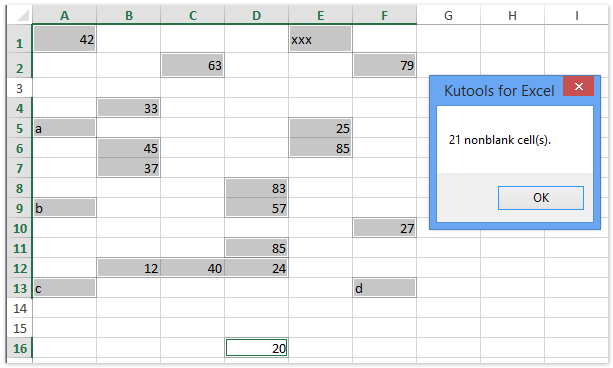
[OK ]ボタンをクリックしてこのダイアログボックスを閉じます。
 関連記事:
関連記事:
最高のオフィス業務効率化ツール
| 🤖 | Kutools AI Aide:データ分析を革新します。主な機能:Intelligent Execution|コード生成|カスタム数式の作成|データの分析とグラフの生成|Kutools Functionsの呼び出し…… |
| 人気の機能:重複の検索・ハイライト・重複をマーキング|空白行を削除|データを失わずに列またはセルを統合|丸める…… | |
| スーパーLOOKUP:複数条件でのVLookup|複数値でのVLookup|複数シートの検索|ファジーマッチ…… | |
| 高度なドロップダウンリスト:ドロップダウンリストを素早く作成|連動ドロップダウンリスト|複数選択ドロップダウンリスト…… | |
| 列マネージャー:指定した数の列を追加 |列の移動 |非表示列の表示/非表示の切替| 範囲&列の比較…… | |
| 注目の機能:グリッドフォーカス|デザインビュー|強化された数式バー|ワークブック&ワークシートの管理|オートテキスト ライブラリ|日付ピッカー|データの統合 |セルの暗号化/復号化|リストで電子メールを送信|スーパーフィルター|特殊フィルタ(太字/斜体/取り消し線などをフィルター)…… | |
| トップ15ツールセット:12 種類のテキストツール(テキストの追加、特定の文字を削除など)|50種類以上のグラフ(ガントチャートなど)|40種類以上の便利な数式(誕生日に基づいて年齢を計算するなど)|19 種類の挿入ツール(QRコードの挿入、パスから画像の挿入など)|12 種類の変換ツール(単語に変換する、通貨変換など)|7種の統合&分割ツール(高度な行のマージ、セルの分割など)|… その他多数 |
Kutools for ExcelでExcelスキルを強化し、これまでにない効率を体感しましょう。 Kutools for Excelは300以上の高度な機能で生産性向上と保存時間を実現します。最も必要な機能はこちらをクリック...
Office TabでOfficeにタブインターフェースを追加し、作業をもっと簡単に
- Word、Excel、PowerPointでタブによる編集・閲覧を実現。
- 新しいウィンドウを開かず、同じウィンドウの新しいタブで複数のドキュメントを開いたり作成できます。
- 生産性が50%向上し、毎日のマウスクリック数を何百回も削減!
全てのKutoolsアドインを一つのインストーラーで
Kutools for Officeスイートは、Excel、Word、Outlook、PowerPoint用アドインとOffice Tab Proをまとめて提供。Officeアプリを横断して働くチームに最適です。
- オールインワンスイート — Excel、Word、Outlook、PowerPoint用アドインとOffice Tab Proが含まれます
- 1つのインストーラー・1つのライセンス —— 数分でセットアップ完了(MSI対応)
- 一括管理でより効率的 —— Officeアプリ間で快適な生産性を発揮
- 30日間フル機能お試し —— 登録やクレジットカード不要
- コストパフォーマンス最適 —— 個別購入よりお得